Cara Mengaktifkan atau Menonaktifkan Google Sync
Bermacam Macam / / November 28, 2021
Jika Anda menggunakan Chrome sebagai browser default, Anda mungkin mengetahui fitur sinkronisasi Google yang memungkinkan Anda untuk menyinkronkan bookmark, ekstensi, sandi, riwayat penjelajahan, dan setelan sejenis lainnya. Chrome menggunakan akun Google Anda untuk menyinkronkan data ke semua perangkat Anda. Fitur sinkronisasi Google sangat berguna saat Anda memiliki banyak perangkat dan Anda tidak ingin menambahkan semuanya lagi di komputer lain. Namun, Anda mungkin tidak menyukai fitur sinkronisasi Google dan mungkin tidak ingin menyinkronkan semua yang ada di komputer yang Anda gunakan. Oleh karena itu, untuk membantu Anda, kami memiliki panduan yang dapat Anda ikuti jika ingin aktifkan atau nonaktifkan sinkronisasi Google pada perangkat Anda.

Isi
- Cara Mengaktifkan & Menonaktifkan Google Sync
- Apa yang terjadi saat Anda mengaktifkan Google Sync?
- Cara Mengaktifkan sinkronisasi Google
- Aktifkan Google Sync di Desktop
- Aktifkan Google Sync untuk Android
- Aktifkan Google Sync di perangkat iOS
- Cara Mematikan Google Sync
- Matikan Google Sync di Desktop
- Nonaktifkan Google Sync untuk Android
- Nonaktifkan Google Sync di perangkat iOS
Cara Mengaktifkan & Menonaktifkan Google Sync
Apa yang terjadi saat Anda mengaktifkan Google Sync?
Jika Anda mengaktifkan fitur sinkronisasi Google di akun Google Anda, maka Anda dapat memeriksa aktivitas berikut:
- Anda akan dapat melihat dan mengakses kata sandi, bookmark, ekstensi, riwayat penelusuran yang tersimpan di semua perangkat Anda setiap kali Anda masuk ke akun Google Anda.
- Ketika Anda masuk ke akun Google Anda, itu akan secara otomatis memasukkan Anda ke Gmail, YouTube, dan layanan Google lainnya.
Cara Mengaktifkan sinkronisasi Google
Jika Anda tidak tahu cara mengaktifkan Google Sync di desktop, Android, atau perangkat iOS, Anda dapat mengikuti metode di bawah ini:
Aktifkan Google Sync di Desktop
Jika Anda ingin mengaktifkan sinkronisasi Google di desktop, Anda dapat mengikuti langkah-langkah berikut:
1. Langkah pertama adalah menuju ke peramban Chrome dan masuk ke akun Google Anda dengan memasukkan nama pengguna dan kata sandi Anda.
2. Setelah Anda berhasil masuk ke akun Anda, klik tombol tiga titik vertikal dari sudut kanan atas layar browser Anda.
3. Pergi ke Pengaturan.

4. Sekarang, klik kamu dan google bagian dari panel di sebelah kiri.
5. Terakhir, klik Aktifkan sinkronisasi di sebelah akun Google Anda.
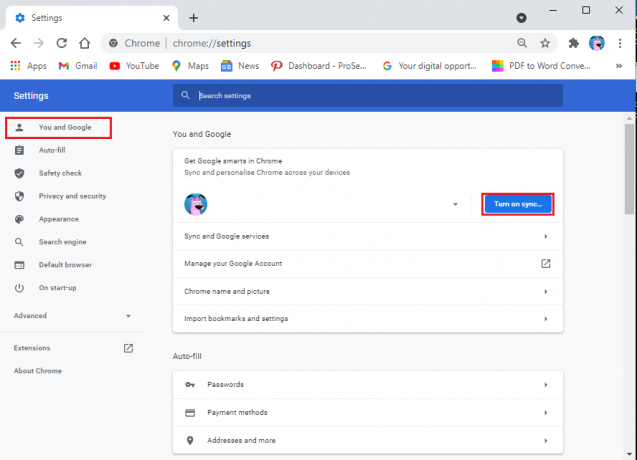
Aktifkan Google Sync untuk Android
Jika Anda menggunakan perangkat Android untuk menangani akun Google Anda, maka Anda dapat mengikuti langkah-langkah ini untuk mengaktifkan sinkronisasi Google. Sebelum melanjutkan dengan langkah-langkahnya, pastikan Anda masuk ke akun Google di perangkat Anda:
1. Membuka Google Chrome di perangkat Android Anda dan klik tiga titik vertikal dari sudut kanan atas layar.
2. Klik Pengaturan.
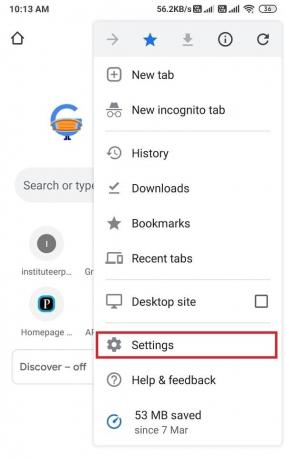
3. Ketuk Sinkronisasi dan layanan Google.
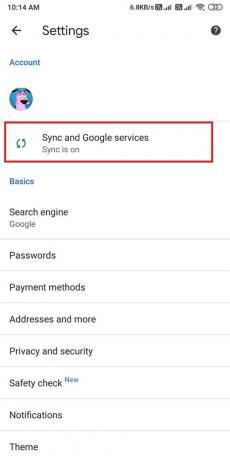
4. Sekarang, menyalakan sakelar di sebelah Sinkronkan data Chrome Anda.
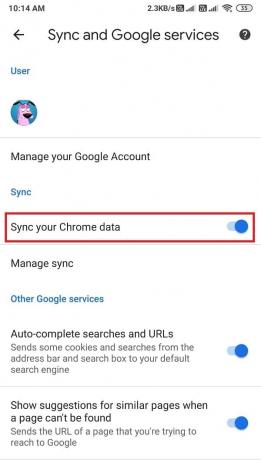
Namun, jika Anda tidak ingin menyinkronkan semuanya, Anda dapat mengeklik kelola sinkronisasi untuk memilih dari opsi yang tersedia.
Baca juga:Perbaiki Kalender Google tidak disinkronkan di Android
Aktifkan Google Sync di perangkat iOS
Jika Anda menghendaki aktifkan sinkronisasi Google di perangkat iOS Anda, ikuti langkah-langkah berikut:
1. Bukalah peramban Chrome dan klik pada tiga garis horizontal dari sudut kanan bawah layar.
2. Klik Pengaturan.
3. Buka Sinkronisasi dan layanan Google.
4. Sekarang, nyalakan sakelar di samping menyinkronkan data Chrome Anda.
5. Terakhir, ketuk selesai di bagian atas layar untuk menyimpan perubahan.
Cara Mematikan Google Sync
Saat Anda mematikan sinkronisasi Google, setelan sinkronisasi Anda sebelumnya akan tetap sama. Namun, Google tidak akan menyinkronkan perubahan baru pada bookmark, kata sandi, riwayat Penjelajahan setelah Anda menonaktifkan sinkronisasi Google.
Matikan Google Sync di Desktop
1. Bukalah peramban Chrome dan masuk ke akun Google Anda.
2. Sekarang, klik pada tiga titik vertikal di sudut kanan atas layar dan klik Pengaturan.
3. Di bawah ‘Bagian Anda dan Google’, klik matikan di sebelah akun Google Anda.
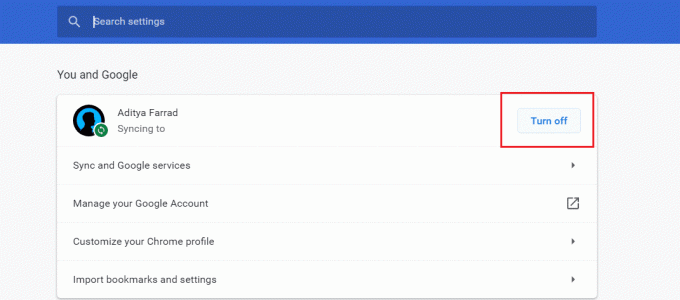
Itu dia; pengaturan Google Anda tidak akan lagi disinkronkan dengan akun Anda. Atau, jika Anda ingin mengelola aktivitas apa yang akan disinkronkan, Anda dapat mengikuti langkah-langkah berikut:
1. Kembali ke Pengaturan dan klik Sinkronisasi dan layanan Google.
2. Ketuk Kelola apa yang Anda sinkronkan.
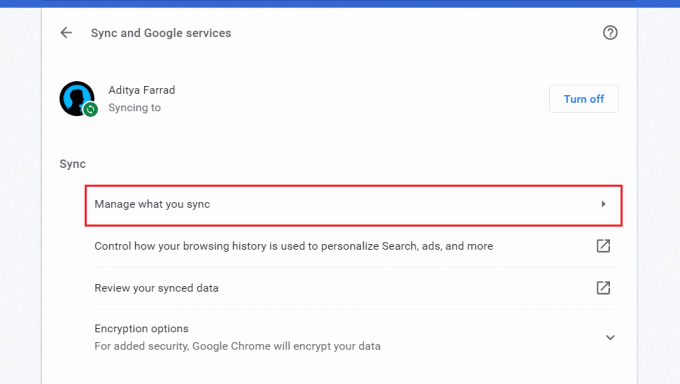
3. Akhirnya, Anda dapat mengklik Sesuaikan sinkronisasi untuk mengelola aktivitas yang ingin Anda sinkronkan.
Nonaktifkan Google Sync untuk Android
Jika Anda ingin mematikan sinkronisasi Google di perangkat Android, Anda dapat mengikuti langkah-langkah berikut:
1. Buka browser Chrome Anda dan klik pada tiga titik vertikal dari sudut kanan atas layar.
2. Pergi ke Pengaturan.
3. Ketuk Sinkronisasi dan layanan Google.
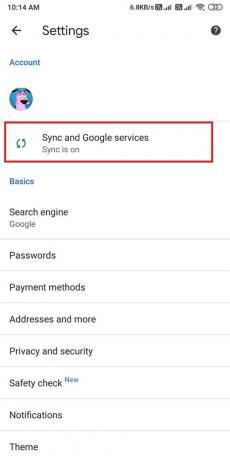
4. Terakhir, matikan alihkan di sebelah Sinkronkan data Chrome Anda.
Atau, Anda juga dapat mematikan sinkronisasi Google dari pengaturan perangkat Anda. Ikuti langkah-langkah ini untuk menonaktifkan sinkronisasi Google:
1. Seret panel notifikasi perangkat Anda dan klik ikon Roda Gigi untuk membuka pengaturan.
2. Gulir ke bawah dan buka Akun dan sinkronkan.
3. Klik Google.
4. Sekarang, pilih akun Google Anda di mana Anda ingin menonaktifkan sinkronisasi Google.
5. Terakhir, Anda dapat menghapus centang pada kotak di sebelah daftar layanan Google yang tersedia untuk mencegah aktivitas disinkronkan.
Baca juga:Perbaiki aplikasi Gmail tidak disinkronkan di Android
Nonaktifkan Google Sync di perangkat iOS
Jika Anda adalah pengguna iOS dan ingin nonaktifkan sinkronisasi di Google Chrome, ikuti langkah ini:
1. Buka browser chrome Anda dan klik pada tiga garis horizontal dari sudut kanan bawah layar.
2. Klik Pengaturan.
3. Buka Sinkronisasi dan layanan Google.
4. Sekarang, matikan sakelar di sebelah untuk menyinkronkan data Chrome Anda.
5. Terakhir, ketuk selesai di bagian atas layar untuk menyimpan perubahan.
6. Itu dia; aktivitas Anda tidak akan lagi disinkronkan dengan akun Google Anda.
Pertanyaan yang Sering Diajukan (FAQ)
Q1. Bagaimana cara mematikan Sinkronisasi secara permanen?
Untuk mematikan sinkronisasi Google secara permanen, buka browser Chrome Anda dan klik pada tiga titik vertikal dari sudut kanan atas layar untuk membuka pengaturan. Buka bagian 'Anda dan Google' dari panel di sebelah kiri. Terakhir, Anda dapat mengklik matikan di sebelah akun Google Anda untuk mematikan Sinkronisasi secara permanen.
Q2. Mengapa sinkronisasi Akun Google saya dinonaktifkan?
Anda mungkin harus mengaktifkan sinkronisasi Google secara manual di akun Anda. Secara default, Google mengaktifkan opsi sinkronisasi untuk pengguna, tetapi karena konfigurasi pengaturan yang tidak tepat, Anda dapat menonaktifkan fitur sinkronisasi Google untuk akun Anda. Berikut cara mengaktifkan sinkronisasi Google:
a) Buka browser Chrome Anda dan pergi ke pengaturan dengan mengklik tiga titik vertikal dari sudut kanan atas layar.
b) Sekarang, di bawah bagian 'Anda dan Google', klik aktifkan di sebelah akun Google Anda. Namun, pastikan Anda masuk ke akun Google Anda terlebih dahulu.
Q3. Bagaimana cara mengaktifkan Google Sync?
Untuk mengaktifkan sinkronisasi Google, Anda dapat dengan mudah mengikuti metode yang telah kami cantumkan di panduan kami. Anda dapat dengan mudah mengaktifkan sinkronisasi Google dengan mengakses pengaturan akun Google Anda. Atau, Anda juga dapat mengaktifkan sinkronisasi Google dengan mengakses akun dan opsi sinkronisasi di pengaturan ponsel Anda.
Direkomendasikan:
- Apa itu Sync Center & Bagaimana Cara Menggunakannya di Windows?
- Sinkronkan Beberapa Akun Google Drive Di Windows 10
- Cara Mengubah Kata Bangun Google Home
- 4 Cara Mengubah Wallpaper Anda di Android
Kami harap panduan ini bermanfaat dan Anda dapat aktifkan atau nonaktifkan sinkronisasi Google di perangkat Anda. Namun, jika Anda memiliki keraguan, jangan ragu untuk bertanya kepada mereka di bagian komentar.



